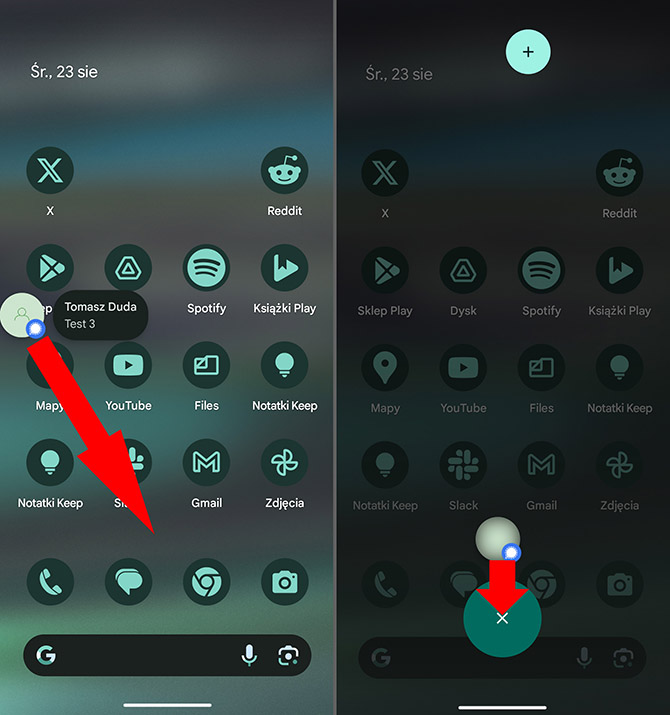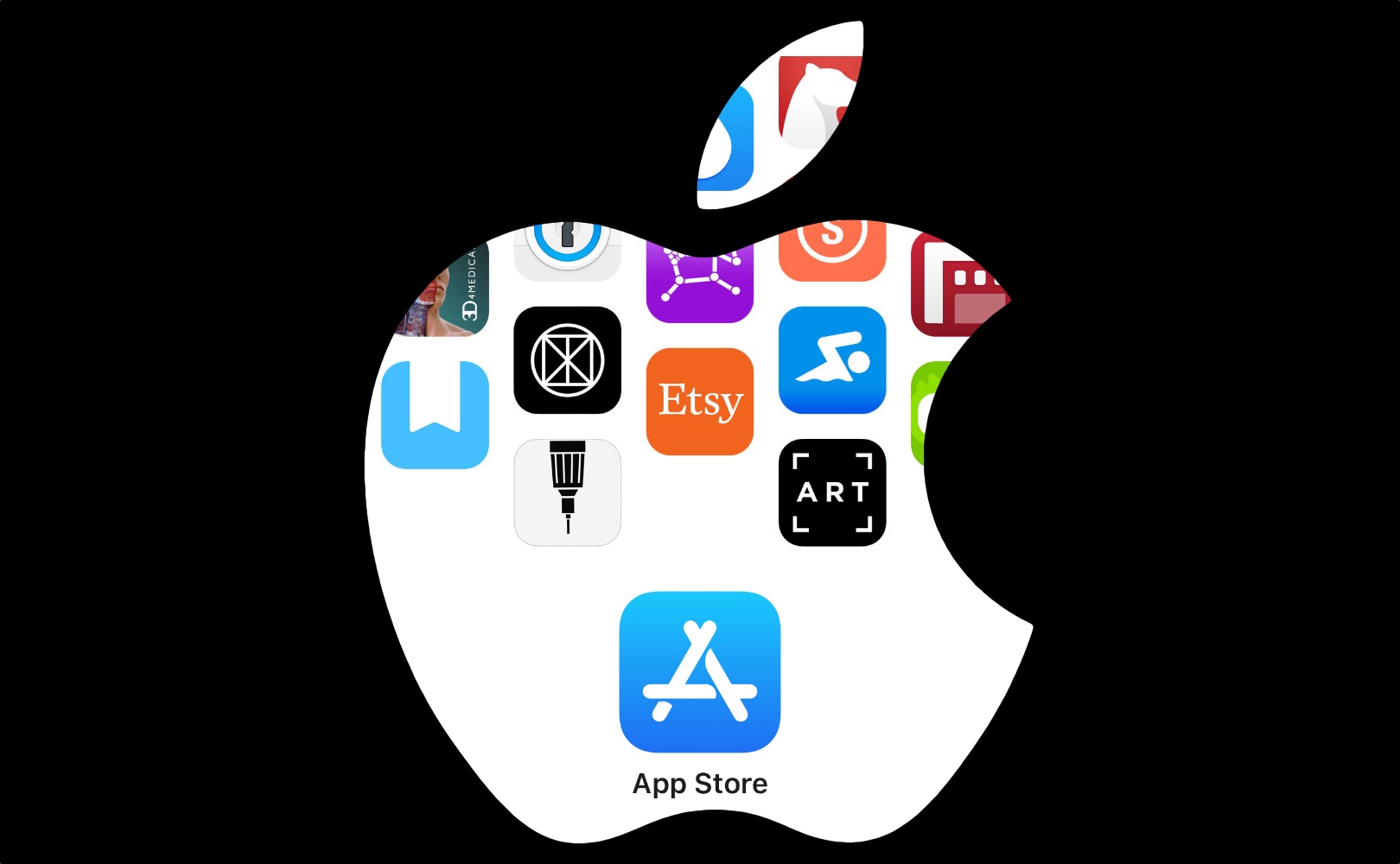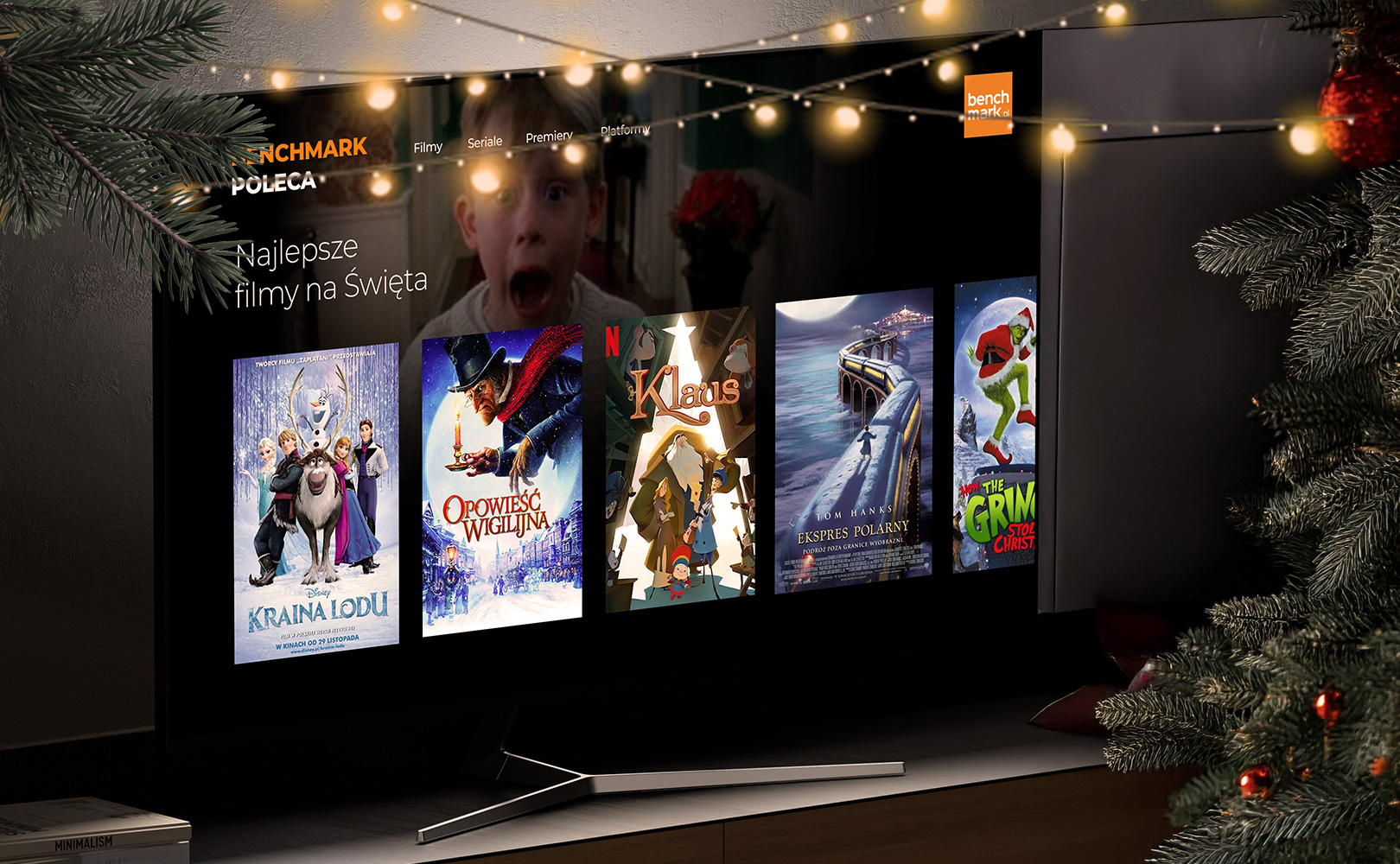Как включить или отключить всплывающие сообщения в чате на телефоне Google Android? Пошаговое руководство
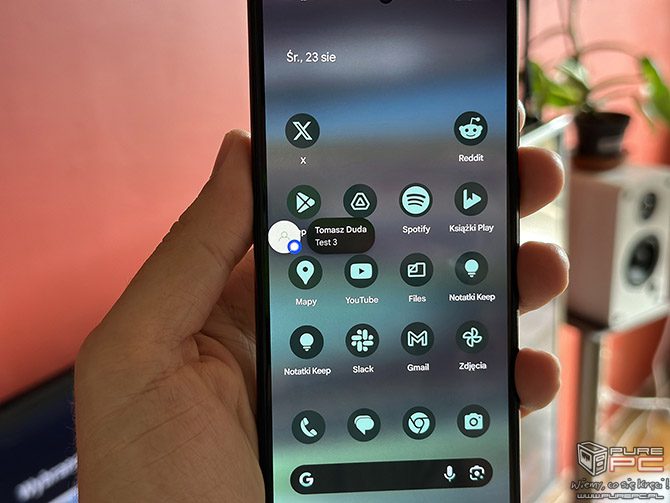
Наверное, каждый из нас пользуется смартфоном каждый день. Их функционал очень широк, но то, чем мы пользуемся очень часто, — это общение. Голосовые или видеозвонки совершенно нормальны и очевидны, но мы используем текстовые сообщения еще чаще из-за их удобства. В случае прямых звонков получатель, по сути, должен иметь возможность и хотеть их принимать, а текстовый чат можно прочитать позже и ответить на него в любое время. Однако даже при использовании текстовых сообщений есть вероятность, что один человек пропустит уведомление о предстоящем разговоре. Вы можете снизить этот риск, включив всплывающие сообщения в чате.
Автор: Томаш Дуда
Пузыри чата не исчезают вверху дисплея, и вам не нужно искать их в выдвижном меню. Они появляются прямо на экране смартфона и плавают над другими значками, виджетами и открытыми приложениями. Из-за этого их трудно пропустить или случайно пропустить. Конечно, это довольно агрессивная форма уведомления, поэтому некоторые люди могут даже не захотеть ее использовать. С другой стороны, они улучшают видимость чатов и облегчают доступ к ним. Просто коснитесь данного пузырька или «пузыря», и разговор сразу откроется, часто без отображения полного интерфейса мессенджера. Чат-пузыри можно включить во многих популярных мессенджерах, таких как: Facebook Messenger, WhatsApp, Telegram, Signal, Slack, Google Messages и других. Конечно, это не значит, что абсолютно все мессенджеры поддерживают данную функцию.
Некоторым людям нравятся пузырьки чата, плавающие на экране, другие их ненавидят. Не думаю, что я встречал людей, которым бы это было безразлично. В этом руководстве я описываю, как их включить или выключить. Какой вариант вы предпочитаете?
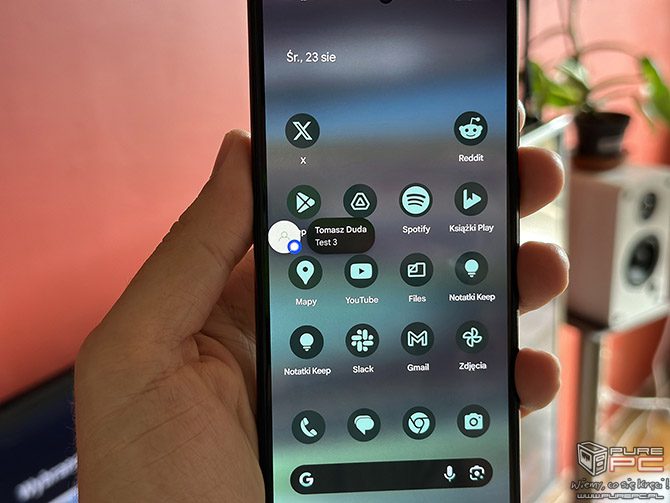
Как ускорить запуск и производительность Android и снизить энергопотребление? Гид
Есть несколько способов включить всплывающие сообщения в чате. Например, вы можете включить общесистемную функцию отображения чат-пузырей для любых мессенджеров, которые ее поддерживают. Вы также можете активировать пузырьки только в выбранных приложениях или даже включить их для определенных чатов с выбранными людьми или группами людей. Во-первых, давайте рассмотрим этот первый вариант. Однако хотелось бы отметить, что совет выполнялся на смартфоне Google Pixel 6a с Android 14 без так называемого оверлея. Отдельные шаги могут отличаться на устройствах других производителей, оснащенных разными интерфейсами (например, One UI в Samsung или MIUI в линейке смартфонов Xiaomi), но основной принцип будет схожим. Также добавлю, что функция чат-пузырей присутствует в Android 11 и более новых версиях. Это руководство предназначено в основном для новичков, хотя я по своему опыту знаю, что даже если кто-то пользуется Android уже много лет, это не обязательно означает, что он знает об этой системе больше, чем необходимо для работы с браузером и приложениями социальных сетей. . Надеюсь, что это будет полезно хотя бы некоторым людям.
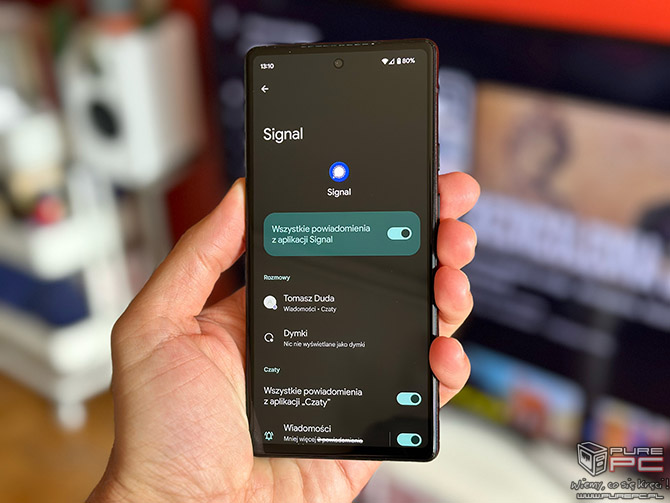
Как включить или отключить всплывающие сообщения в чате на телефоне Android?
Чтобы включить общую поддержку всплывающих окон в Android, перейдите по ссылке Настройкиа затем w Уведомления. Здесь в разделе «Беседы» вы можете увидеть пункт под названием Речевые пузыри — прикоснись к ней. Наконец, активируйте опцию Разрешить приложениям отображать речевые пузыри. Как я упоминал ранее, описанная здесь функция применима ко всей системе, а не к отдельным приложениям. Если здесь опция отключена, она не будет автоматически появляться в настройках отдельных мессенджеров и вы вообще не сможете ею воспользоваться. Если вы хотите использовать пузыри, для начала убедитесь, что указанная выше опция активирована. Преимущество в том, что если вы совершенно не собираетесь их использовать или даже хотите сделать так, чтобы они никогда не появлялись, у вас есть возможность отключить все пузырьки буквально одним ползунком.
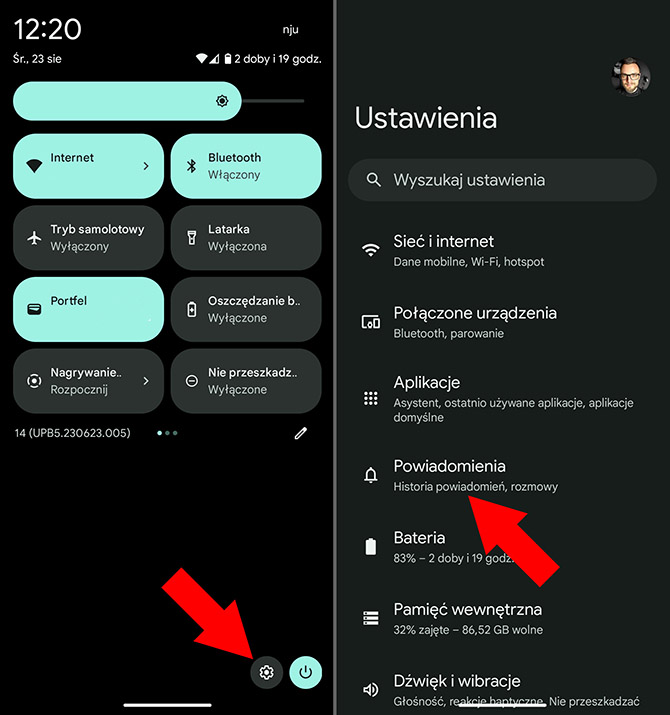
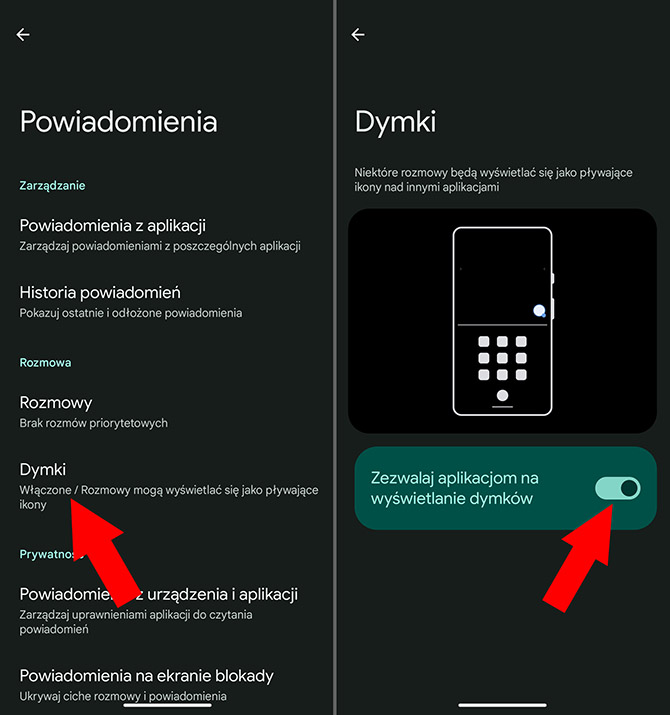
Как включить или отключить всплывающие сообщения в чате в конкретном приложении? Способ 1
Если вы хотите использовать пузырьки чата только в выбранных мессенджерах и отключить их в других, у вас также есть такая возможность. Для этой цели просмотреть все приложения или если хотите, «ящик» с приложениями, а потом задержите палец на иконке данного мессенджера (Я использовал приложение Signal). Появится небольшое контекстное меню с небольшим буква «i» в круге — коснитесь ее. Появится экран под названием «Информация о приложении», перейдите в Уведомления. Здесь в разделе «Беседы» заходим в Речевые пузыри и активируйте опцию, Все разговоры отображаются в виде облачков с текстом. Таким образом, вы можете включить чат-пузырьки в нужных вам программах и отключить их в других. Известно, что кому-то эта опция может показаться полезной, но перебарщивать с ней не стоит. Эти пузырьки перекрываются, поэтому могут быть неразборчивыми, особенно если их несколько или даже дюжина.
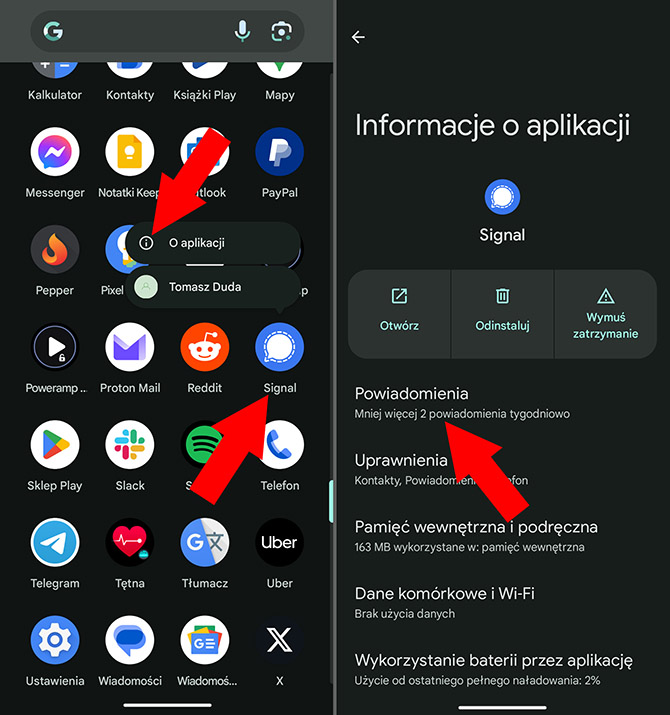
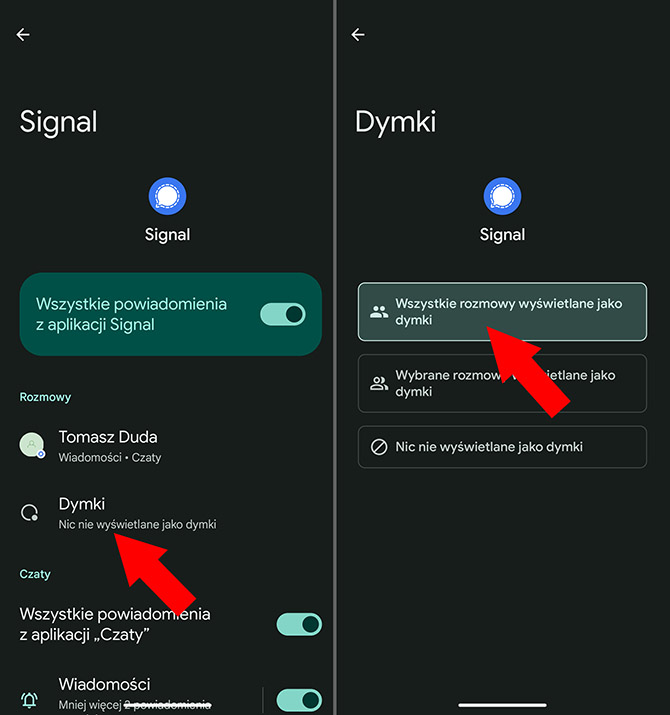
Как включить или отключить всплывающие сообщения в чате в конкретном приложении? Способ 2
Есть еще один полезный способ включить пузырь чата. Ну, иногда может случиться так, что приложение, например новое, только что установленное пользователем, будет отображать первые уведомления в виде баннера или, если хотите, «облака» вверху экрана. К счастью, новые версии Android уже готовы к такому развитию событий. в правом нижнем углу такого облака отображают небольшой значок в виде прямоугольника со стрелкой и точкой внутри него. Прикоснувшись к нему, вы можете сразу преобразовать уведомление в виде баннера в речевой пузырь (плавающий пузырь). Тот же значок отображается в уведомлении, отображаемом в раскрывающемся меню.. Однако, чтобы отключить эту опцию, вам нужно зажать палец на значке данного приложения, выбрать кнопку «i» в кружке, перейти в «Уведомления», затем перейти в «Пузыри» и выбрать опцию «Не отображать ничего в виде пузырьков» ( конечно, название может быть разным в зависимости от используемого в системе оверлея).
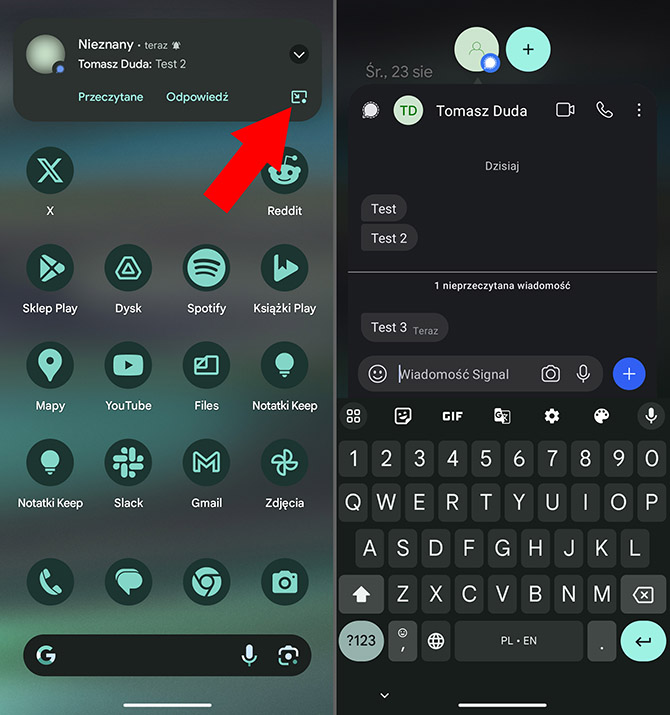
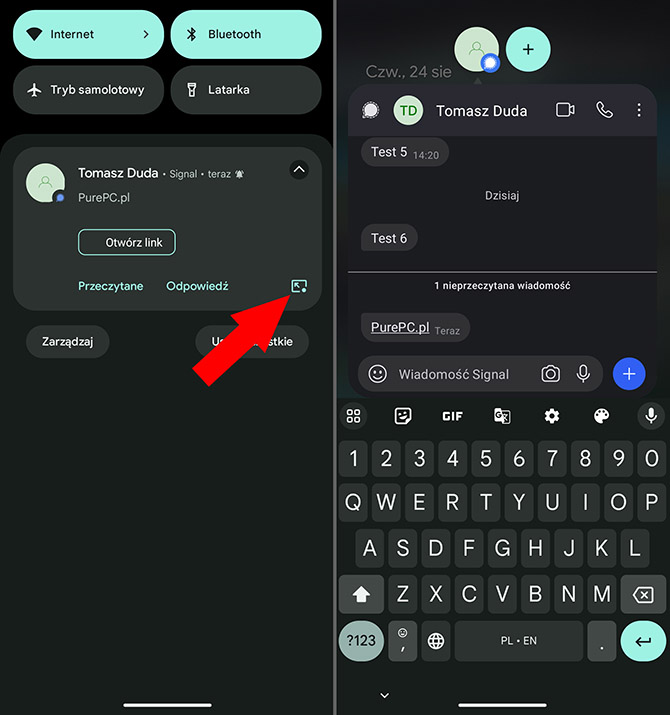
Как включить или отключить всплывающие сообщения в чате для определенного разговора?
Процедура очень похожа на включение пузырьков для всего приложения (метод 2). Единственное отличие – последний шаг. Итак, чтобы включить пузыри для конкретного разговора, вам необходимо: просмотреть все приложения (ящик приложений), задержите палец на значке мессенджера и после отображения контекстного меню нажмите символ «i» в кружкевойдите Уведомленияа потом Речевые пузыри и, наконец, выберите опцию: Выбранные разговоры отображаются в виде облачков с текстом. Ниже вы увидите список чатов, на которые распространяется это разрешение (они появятся только тогда, когда мы начнем определенные разговоры). При необходимости, если кто-то больше не хочет использовать форму пузырьков в данном разговоре, он может войти в чат и деактивировать параметр «Показывать этот разговор в пузырьках». Также стоит добавить информацию о том, что при касании пузыря чата вверху появится кнопка «+». С его помощью вы можете открывать последующие разговоры в том же пузыре, в котором вы участвовали раньше, даже если они происходят из другого приложения.

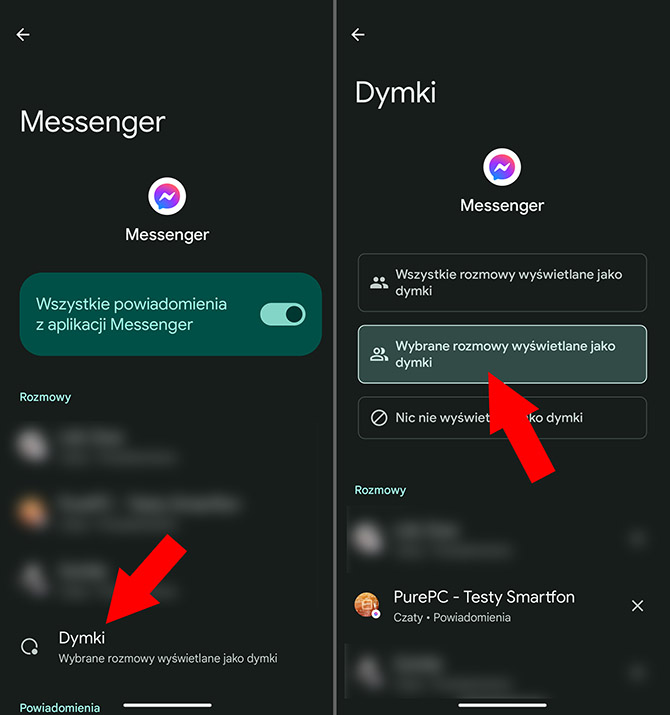
Как удалить всплывающее окно чата с экрана?
Как убрать пузырь чата с дисплея, не отключая его навсегда? Это выглядит очень просто: удерживайте палец на заданном «пузыре» и перетащите его в нижнюю часть экрана. Появится круглая область с символом «X», наведите на нее курсор и поднимите палец. Это приведет лишь к закрытию интерфейса мессенджера. Разумеется, содержание разговора не будет удалено. Вы сможете вернуться к нему после повторного открытия чата. Как видите, вариантов, связанных с пузырьками чата в Android, довольно много, и, конечно, выше представлены только некоторые из них. Стоит ознакомиться с содержимым различных небольших меню, где спрятаны дополнительные полезные опции. Сообщите нам в комментариях, нравятся ли вам пузырьки в чате или, может быть, наоборот — вы пытаетесь отключить их как можно скорее, потому что они вас раздражают. Как всегда, я призываю вас поделиться своим мнением.